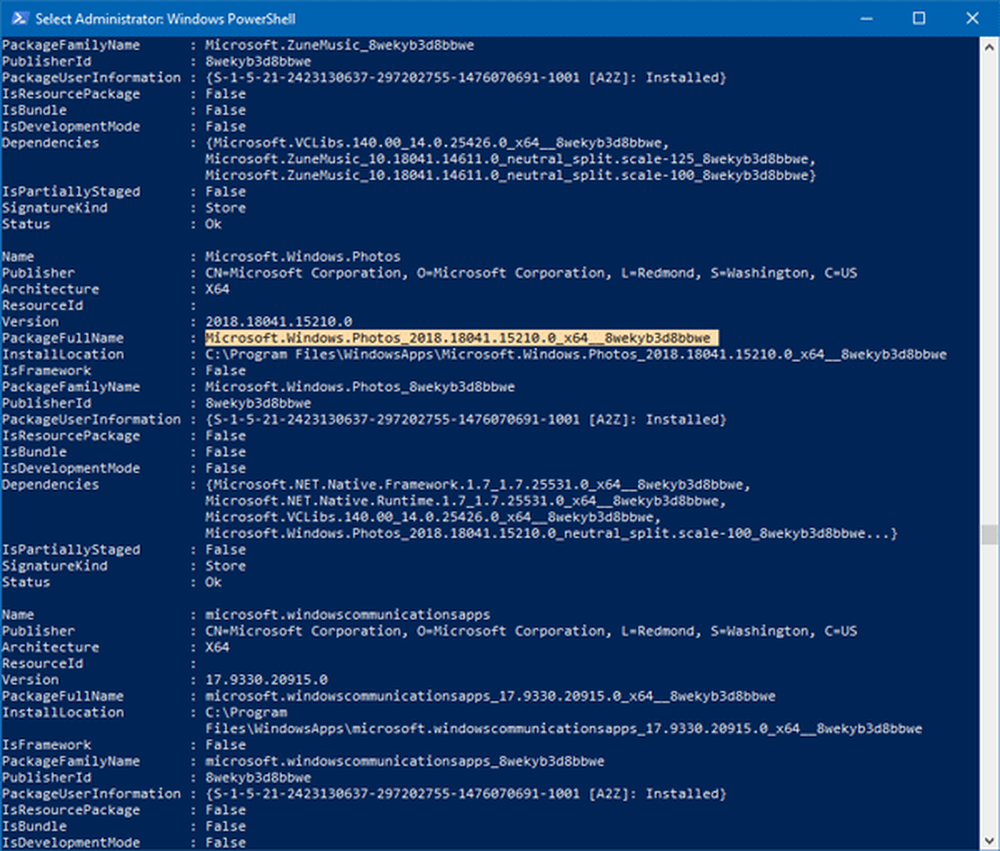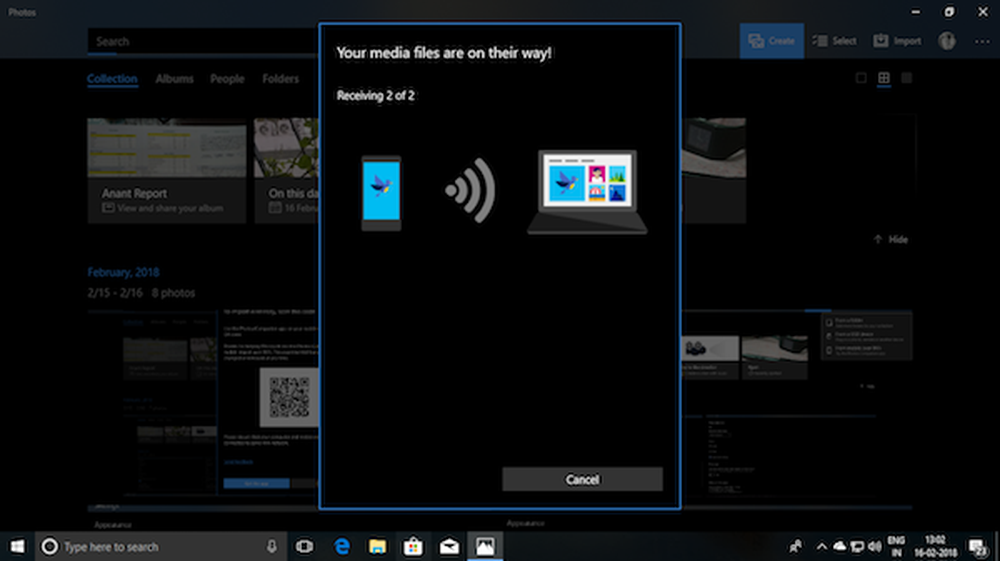Basisprincipes van Photoshop geavanceerde tips en trucs voor lagen


Photoshop heeft de mogelijkheid om enkele zeer interessante dingen met lagen te doen. Nu is het tijd om iets meer te leren over lagen en wat je ermee kunt doen. In deze tutorial behandel ik enkele geavanceerde tips en trucs voor lagen. Ik ben er zeker van dat deze tips je kennis van Photoshop zullen vergroten en de volgende kleine stap naar betere afbeeldingen zullen zijn. Laten we beginnen.
Overvloeiopties in Photoshop
Een manier om de lagen die u hebt gemaakt te tweaken, is door deze te gebruiken Meng opties. Ik zal de volgende afbeelding gebruiken om mengopties te demonstreren.

Ik heb de driehoek, het vierkant en de achtergrond op hun eigen afzonderlijke lagen.

U kunt de overvloeiopties voor elke laag openen met rechts klikken erop en selecteren Meng opties bovenaan het contextmenu.

De Laagstijl Venster verschijnt. Vanaf hier heb je een verscheidenheid aan effecten om uit te kiezen. Sommige vind ik leuk Outer Glow, Gradient Overlay, Bevel and Emboss, Stroke enzovoorts.

We beginnen met het toevoegen van een Slagschaduw. In CS6- en nieuwere versies bevindt dit zich onderaan, terwijl het in eerdere versies bovenaan staat.
Mijn instellingen zijn:
Meer mengen - Normaal
Dekking - 100%
Hoek - 110 graden
Afstand - 5 px
Spread - 0 px
Grootte - 100 px
Let op hoe de afbeelding dynamisch verandert terwijl u de schuifregelaars verplaatst.

Laten we nu eens proberen Overlay met kleurovergang. Je kunt je eigen verloop maken of kiezen uit een van de meegeleverde.
Dit zijn mijn instellingen:
Mengmodus: Normaal
Dekking - 100%
Gradiënt: # ef8d31 tot # fac696

Nadat u op OK hebt gedrukt, ziet u een kleine fx indicator rechts van je laag. Alle effecten die u voor de laag hebt gebruikt, worden onderaan weergegeven, onder een Effecten-vak.

U kunt ook exact dezelfde effecten van de ene naar de andere laag kopiëren door deze ingedrukt te houden alt en sleep het Effecten-vak naar de gewenste laag.

Je kunt hetzelfde effectvak zien verschijnen onder de tweede laag ...

... en de afbeelding ook wijzigen:

Kortom
Mengopties en laageffecten zijn handig in veel Photoshop-scenario's. Het is een basistechniek voor het verbeteren van uw afbeeldingen en u zult merken dat u ze vaak zult gebruiken.
Dekking en vulling
Om het te demonstreren ondoorzichtigheid en Vullen schuifregelaars en het verschil tussen hen, ik zal deze afbeelding gebruiken:

Nogmaals, ik heb de cirkel en de achtergrond gescheiden in twee verschillende lagen. Ik zal direct een Slagschaduw effect op de Circle-laag.

Laten we nu proberen het te verlagen ondoorzichtigheid schuif naar 50%. Je kunt zien dat de hele laag, samen met het schaduweffect, enigszins transparant wordt.

Nu, het brengen van de ondoorzichtigheid terug naar 100%, laten we proberen het te verlagen Vullen. Merk op hoe deze keer de schaduw volledig ondoorzichtig blijft en de schuif niet de laageffecten verandert.

Logisch gezien, als we het terugbrengen naar 0%, zou alleen nog de schaduw overblijven.

Kortom
De schuifregelaar Dekking en vulling is net zo verschillend als ze vergelijkbaar zijn. De beste manier om eraan te wennen en erachter te komen wat je zelf doet en hoe je ermee speelt..
Aanpassingslagen (CS3 en nieuwer)
Nu zal ik u een korte introductie geven Aanpassingslagen. Hoewel je me ze waarschijnlijk eerder in eerdere tutorials hebt zien gebruiken, zijn ze nog steeds een korte uitleg waard.
Dit is de afbeelding die ik ga gebruiken. Het is maar een enkele platte laag, dus deze keer kunt u deze daadwerkelijk downloaden en gebruiken.

De aanpassingslagen zijn toegankelijk via de Aanpassingspaneel. Als je het niet bij jou in de buurt ziet, ga je naar Venster> Aanpassingen zal het inschakelen. Er zijn verschillende instellingen waaruit je kunt kiezen en ze hebben allemaal een vergelijkbaar doel als de opties uit Afbeelding> Aanpassingen.

Vandaag zal ik je het Tint verzadiging aanpassingslaag. Ik zal beginnen door op het pictogram te klikken.

Let op de nieuw verschenen laag en de eigenschappen daarvoor verschijnen ogenblikkelijk.
U kunt de eigenschappen bewerken om het effect te bereiken dat u wilt bereiken. Niet alle aanpassingslagen hebben eetbare eigenschappen, maar degene die wel moeten worden aangepast voordat ze kunnen doen wat u wilt.

En hier is het effect op de afbeelding:

Vanaf nu kun je helemaal uit je dak gaan en alle gewenste bewerkingen uitvoeren voor je afbeelding ...

... maar zolang u uw aanpassingslaag intact houdt, kunt u er altijd op terugkomen tijdens uw werk en dubbelklik op de miniatuur...

... en de aanpassing volledig opnieuw configureren.

Kortom
De aanpassingslagen zijn waarschijnlijk een van mijn favoriete functies in Photoshop. Ze besparen veel tijd en frustratie en ze zijn heel gemakkelijk te gebruiken. Hoe meer je in Photoshop terechtkomt, des te meer je hun ware flexibiliteit en kracht realiseert.